Como resolver o erro Vanguard VAN 128 em League of Legends e Valorant
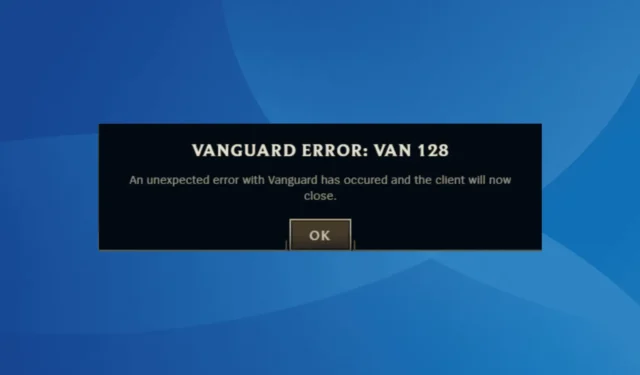
Nos últimos anos, vários jogadores encontraram o erro Vanguard: VAN 128 enquanto jogavam Valorant e League of Legends, o que interrompeu abruptamente sua experiência de jogo. A mensagem de erro exibida dizia: “Ocorreu um erro inesperado com o Vanguard e o cliente será fechado agora!”
Esse erro VAN 128 geralmente ocorre devido a vários fatores, como interrupções do servidor Vanguard, configurações de rede definidas incorretamente, serviços essenciais que não estão funcionando, problemas com o arquivo vgkbootstatus.dat ou problemas relacionados aos sistemas de segurança atuais do computador.
Se você se viu diante do Erro Vanguard: VAN 128 em League of Legends em 9 de outubro de 2024, saiba que era um problema generalizado vinculado aos servidores da Vanguard. Portanto, um primeiro passo recomendado é verificar o status dos servidores da Vanguard usando uma ferramenta de monitoramento em tempo real como o Downdetector . Além disso, verifique o Status do Serviço do Cliente Riot para quaisquer interrupções específicas do jogo em andamento!
Como resolver o código de erro VAN 128 do Vanguard?
1. Remova o arquivo vgkbootstatus.dat
- Faça login como administrador e pressione Windows+ Epara iniciar o File Explorer. Copie e cole o seguinte caminho na barra de endereço e pressione Enter:
C:\Windows - Localize e selecione o arquivo vgkbootstatus.dat e clique em Delete.
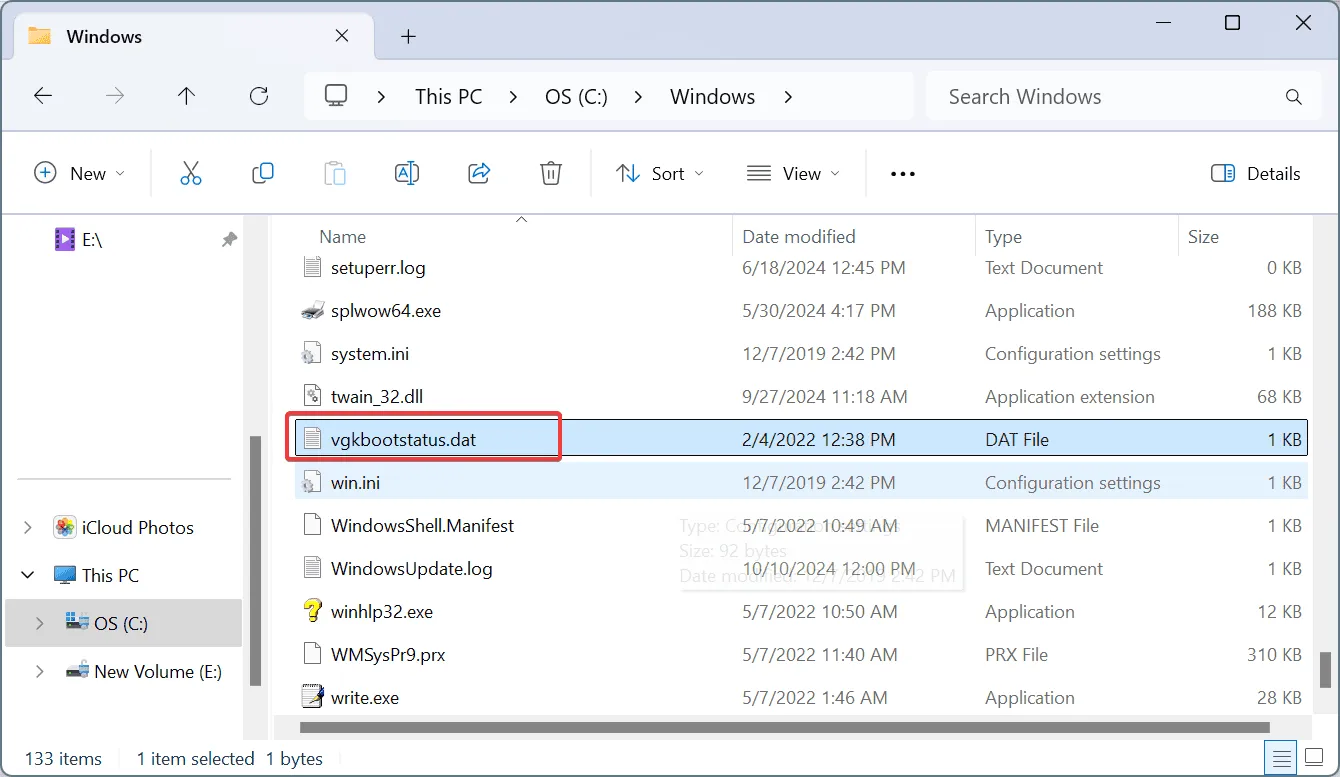
- Na caixa de diálogo de confirmação, clique em Continuar .
- Reinicie o computador e verifique se o problema foi resolvido.
Durante a última instância do Vanguard Error: VAN 128 afetando milhares de jogadores globais, a equipe de suporte aconselhou a exclusão do arquivo vgkbootstatus.dat para restaurar a funcionalidade. Certifique-se de que você está usando uma conta de administrador para executar a exclusão deste arquivo.
2. Ative o serviço VGC
- Pressione Windows+ Spara abrir a barra de pesquisa, digite Serviços e selecione o resultado correspondente.
- Role para baixo, clique com o botão direito do mouse no serviço Vgc e escolha Propriedades.
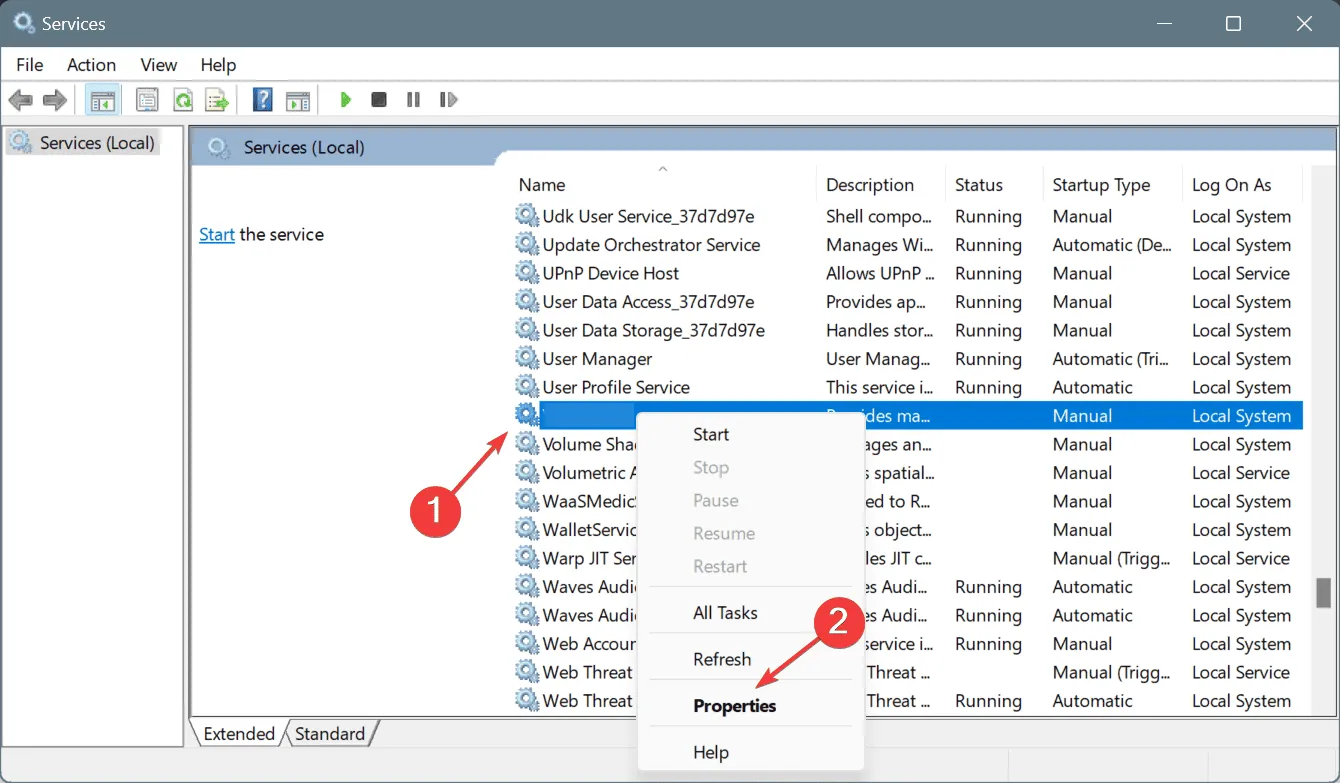
- Selecione Automático no menu suspenso Tipo de inicialização e clique no botão Iniciar em Status do serviço, caso ainda não esteja em execução.
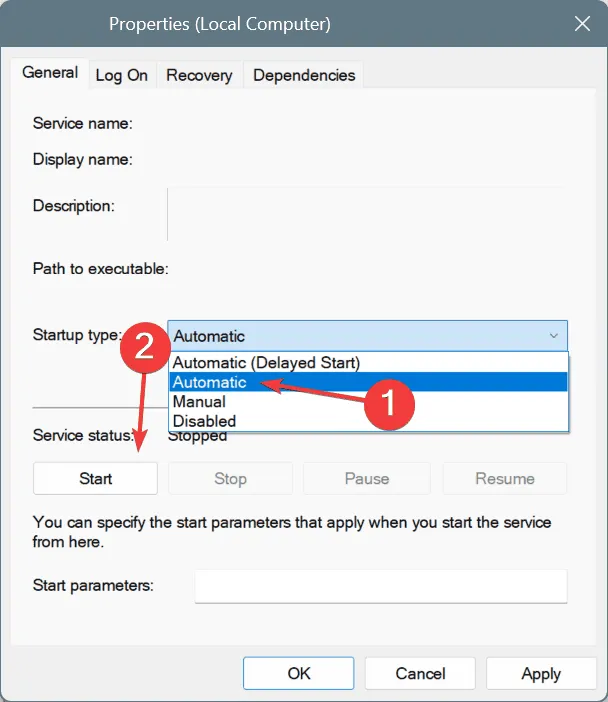
- Clique em Aplicar e depois em OK para confirmar os ajustes.
- Reinicie seu PC e abra League of Legends ou Valorant novamente.
Em 60% dos casos, o erro VAN 128 surgiu porque o serviço Vgc estava inativo. Você pode iniciá-lo manualmente, mas sugiro configurá-lo como Automático para evitar problemas futuros.
3. Desligue o Sonic Studio Virtual Mixer
- Pressione Windows+ Xpara acessar o menu Usuário avançado e escolha Gerenciador de dispositivos .
- Expanda a seção Controladores de som, vídeo e jogos clicando duas vezes nela.
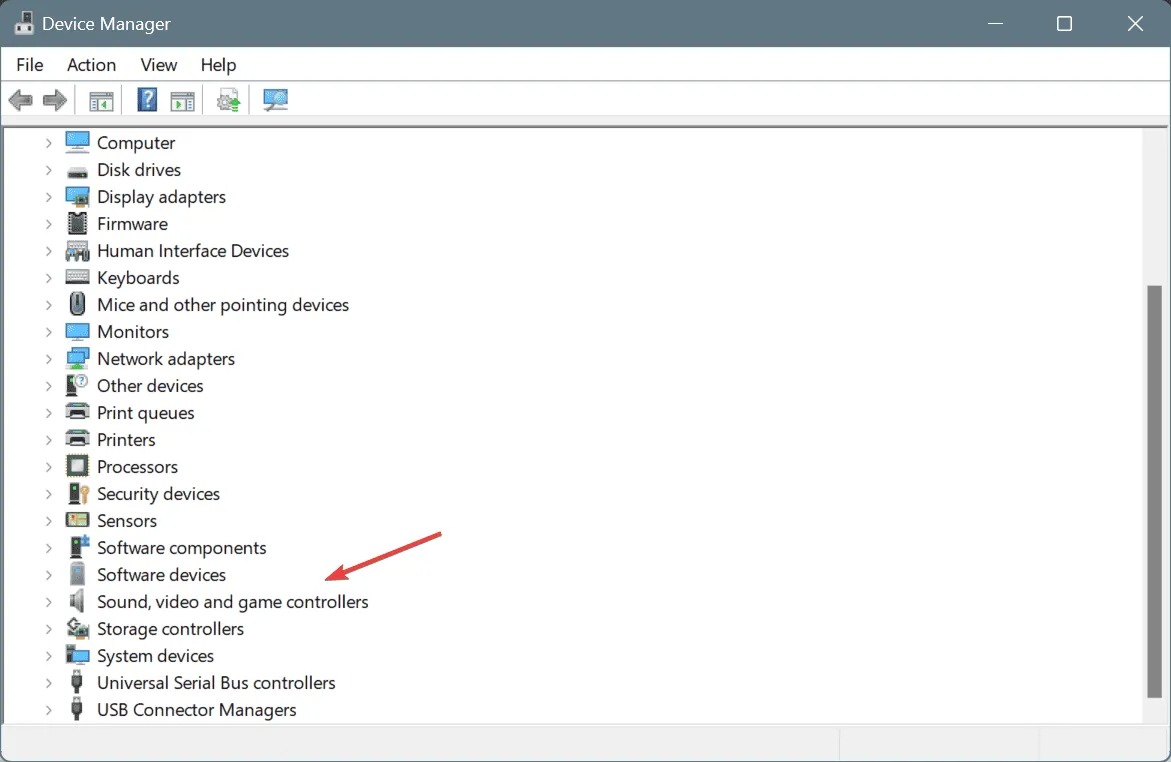
- Clique com o botão direito do mouse em Sonic Studio Virtual Mixer e selecione Desativar dispositivo.
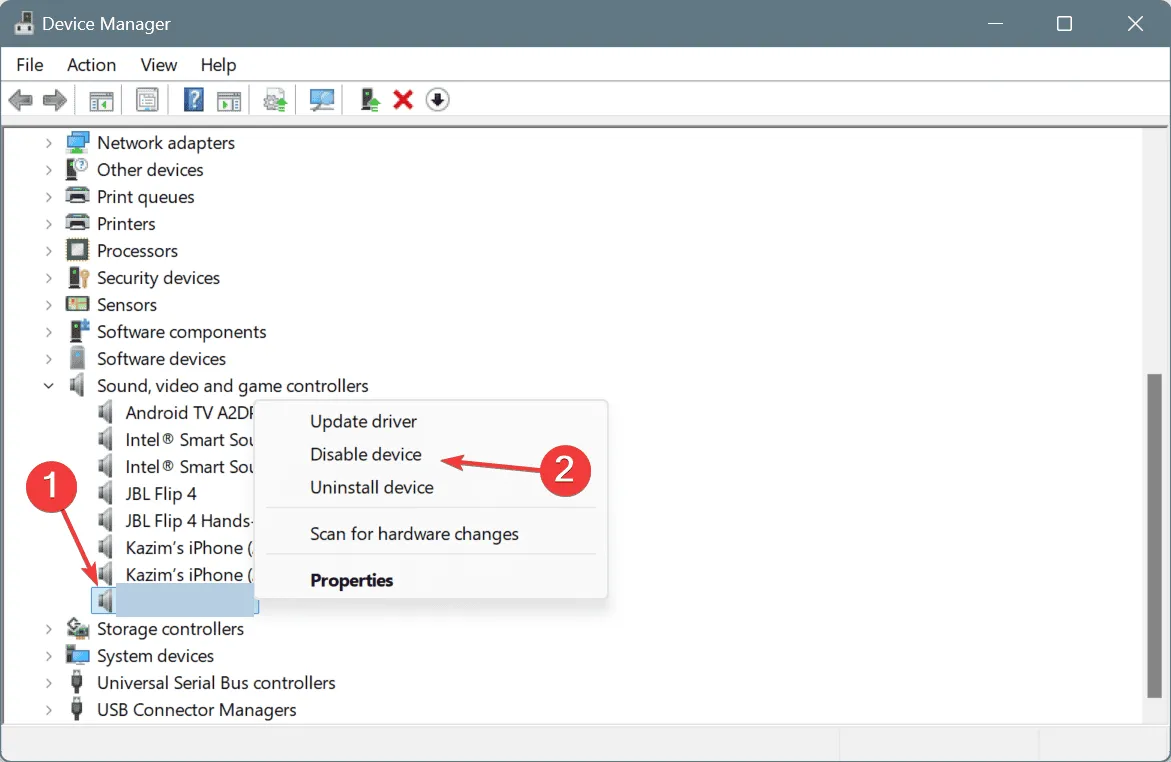
- Clique em Sim no prompt de confirmação.
- Reinicie sua máquina Windows e verifique se há alterações.
4. Desabilite o Debug Memory Dump
- Pressione Windows + R para abrir a caixa de diálogo Executar, digite sysdm.cpl e pressione Enter.
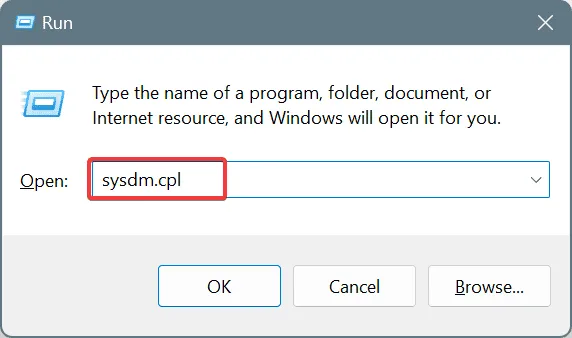
- Navegue até a aba Avançado e clique em Configurações em Sistema e Recuperação.

- Selecione Nenhum no menu suspenso Gravar informações de depuração e pressione OK .
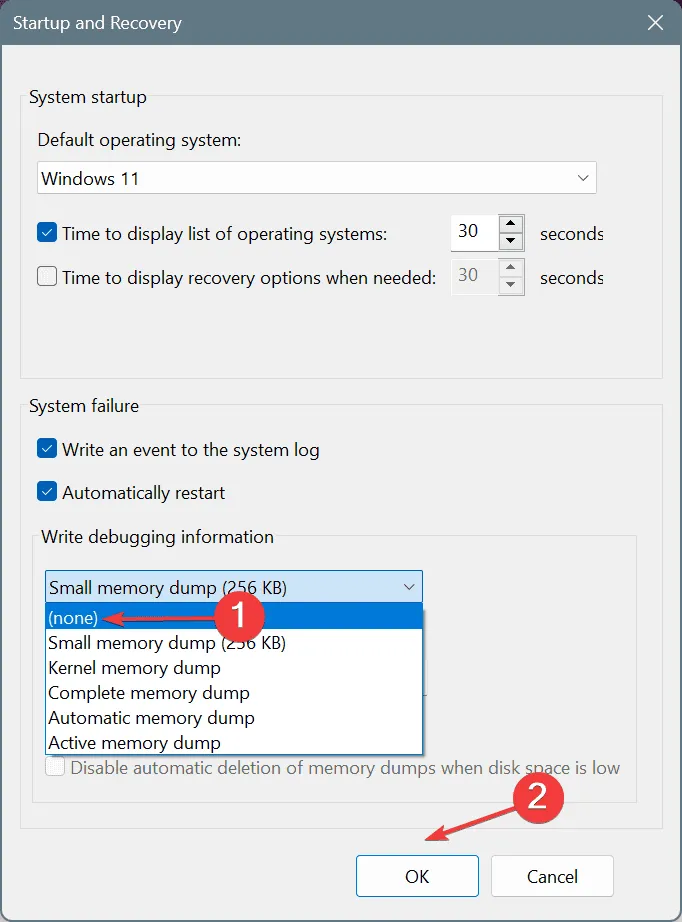
- Confirme todas as janelas anteriores clicando em OK para aplicar as alterações.
- Reinicie o computador e veja se o erro Vanguard: VAN 128 no League of Legends foi resolvido.
5. Ajuste as configurações de segurança
- Pressione Windows+ Spara abrir o recurso Pesquisar, digite Prompt de Comando e selecione Executar como administrador.
- No prompt Controle de Conta de Usuário (UAC), clique em Sim .
- Copie e cole individualmente os seguintes comandos, clicando Enter depois de cada um:
bcdedit /set TESTSIGNING offbcdedit /set nointegritychecks OFF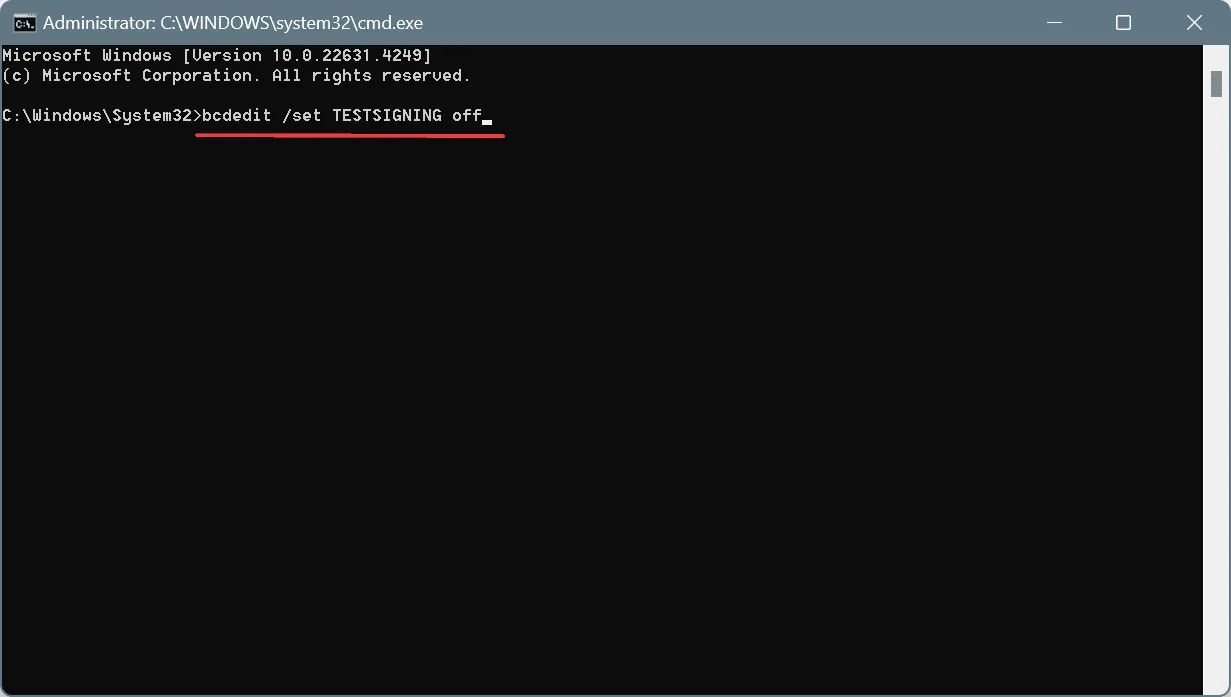
- Reinicie o seu PC e verifique se o problema persiste.
6. Reinicialize as configurações de rede
- Pressione Windows + R para iniciar a caixa de diálogo Executar, digite cmd e execute Ctrl + Shift + Enter.
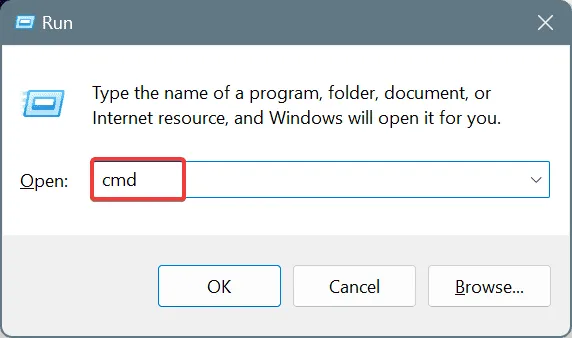
- Responda Sim no prompt do UAC.
- Digite os seguintes comandos um de cada vez, pressionando Enter após cada um:
ipconfig /releaseipconfig /flushdnsipconfig /renewnetsh int ip resetnetsh winsock reset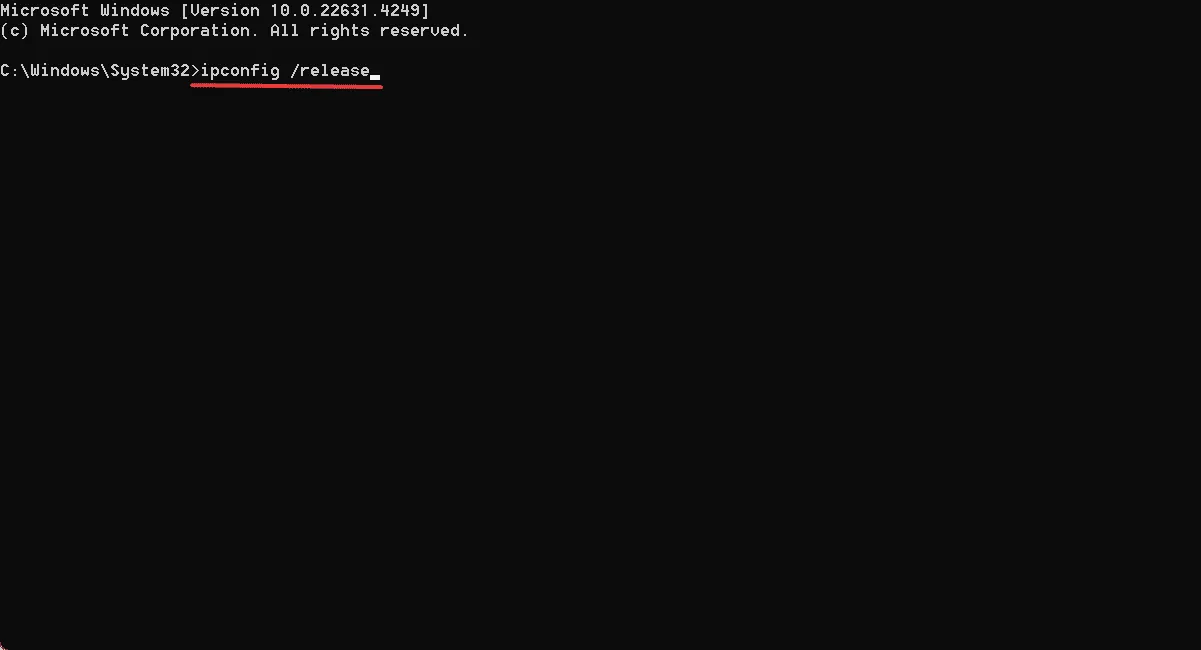
- Após a execução, reinicie o seu PC e verifique se o código de erro 128 do Vanguard foi resolvido.
7. Remova aplicativos de terceiros conflitantes
- Pressione Windows+ Rpara abrir a caixa de diálogo Executar, digite appwiz.cpl e pressione Enter.
- Se você tiver algum dos seguintes aplicativos instalados, selecione-os um por vez e clique em Desinstalar:
- EaseUS
- CryptoPro Nuvem CSP
- Faso
- Avast
- Norton
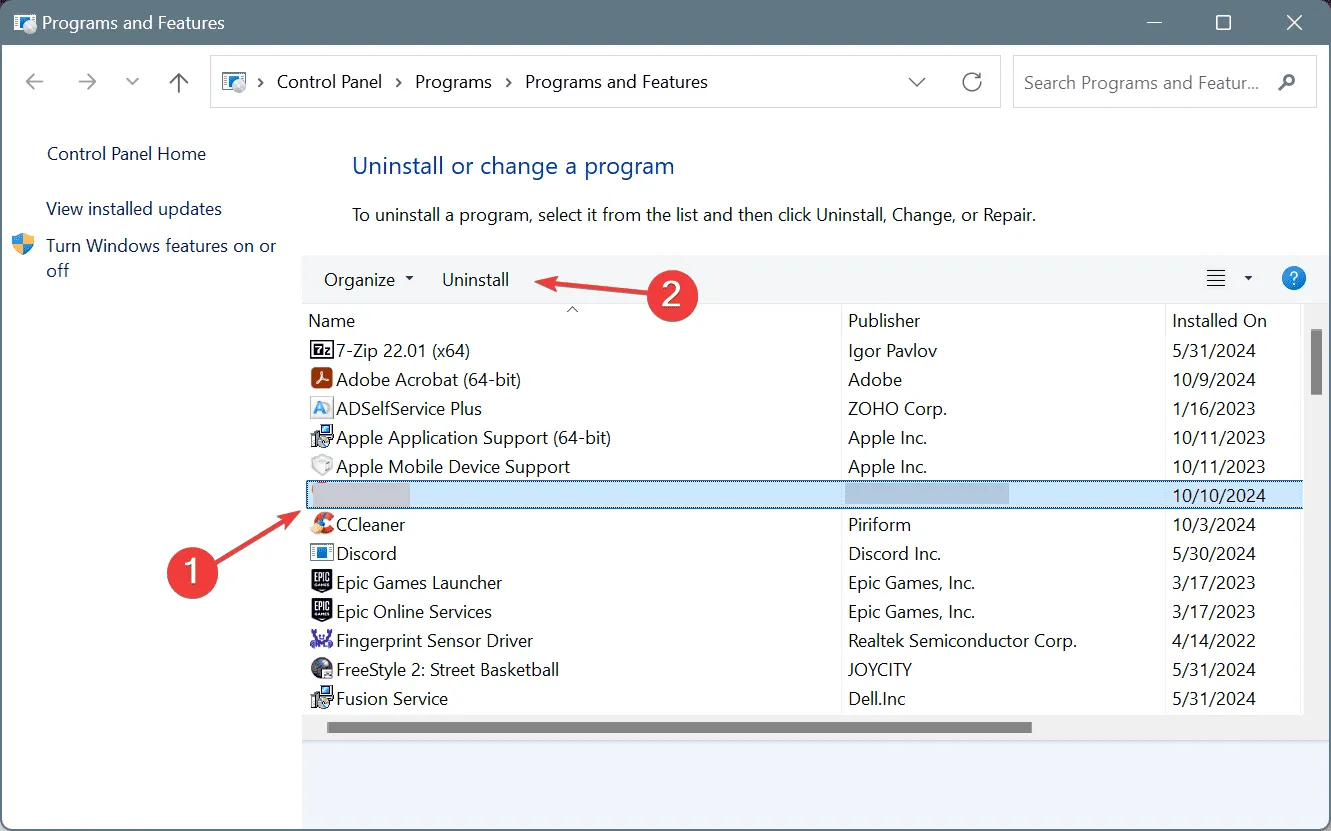
- Siga as instruções exibidas para finalizar a desinstalação.
- Por fim, reinicie o computador.
Vale a pena notar que a maioria dos programas antivírus pode disparar erros do Vanguard, com Norton e Avast sendo frequentemente implicados. Se você preferir não remover o software, considere criar uma exceção para o(s) jogo(s) relevante(s) nas suas configurações de antivírus.
Se o erro Vanguard: VAN 128 continuar ocorrendo, utilize um desinstalador de software confiável para erradicar completamente o aplicativo, juntamente com quaisquer arquivos residuais, cache e entradas do Registro, pois esses resquícios podem, às vezes, induzir erros mesmo após a desinstalação.
Se nenhuma das soluções mencionadas der resultado, considere entrar em contato com o suporte da Riot Games para obter mais assistência. Alternativamente, se a causa for do lado do servidor, você pode receber um cronograma estimado para resolução.
Para quaisquer dúvidas ou para compartilhar soluções adicionais, fique à vontade para deixar um comentário abaixo.



Deixe um comentário